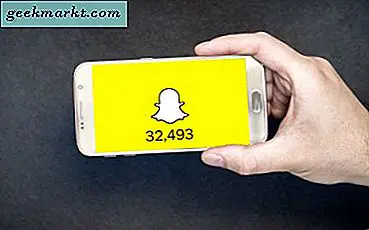I det nylige prime-salg købte jeg en Echo dot og Firestick. Og efter lidt tinkering viser det sig, at du kan forbinde dine Echo-enheder med Fire TV-enheder. Sådan gør du.
Læs: Ny Fire TV Stick 4k understøtter ikke spejling: Sådan løser du det
Link Echo Dot til Fire Stick
Før du begynder, skal du sørge for, at begge, din Echo-enhed og Firestick er forbundet til det samme Wi-Fi-netværk og er registreret under den samme Amazon-konto. Når du er færdig, skal du følge trinene.
Trin 1: Åbn Amazon Alexa-appen på din telefon, og gå til menuen ved at trykke på hamburgerikonet øverst til venstre.
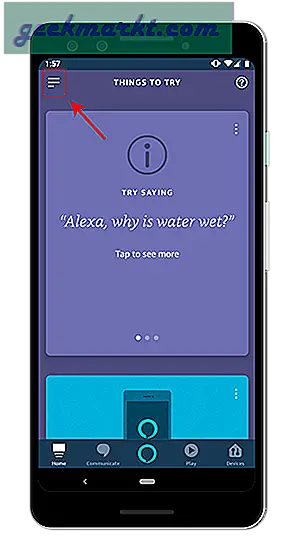
Læs: Sådan slettes stemmeoptagelser fra Google Assistant og Alexa?
Trin 2: Fra glidemenuen skal du trykke på Indstillinger. Naviger til indstillingsmenuen “TV og video” mulighed under Alexa-indstillinger.
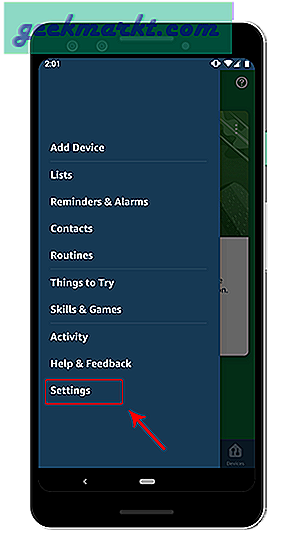
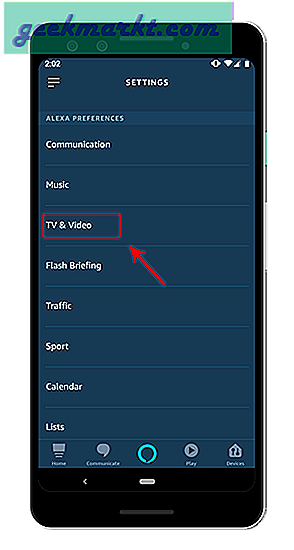
Trin 3: I sektionen TV & Video har du mulighed for at forbinde Fire TV & Xbox. Da vi har brug for at forbinde Fire TV Stick, skal du trykke på knappen Tilføj udover Fire TV. På den næste side skal du trykke på "Link din Alexa-enhed".
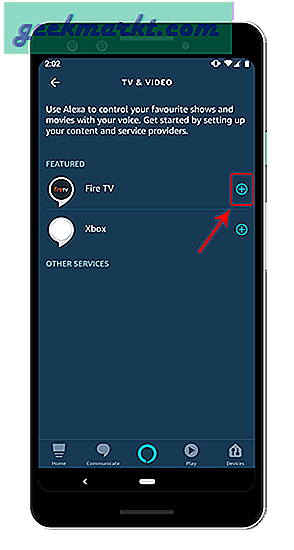
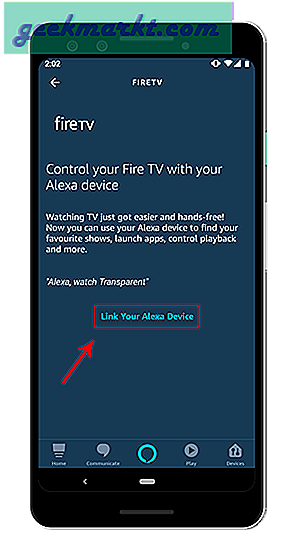
Trin 4: Når du har trykket på "Link din Alexa-enhed", omdirigerer appen dig til næste side. Din Fire TV Stick vises automatisk på søgesiden. Tryk på den for at vælge den, og tryk derefter på knappen Fortsæt.
Hvis Fire TV Stick ikke vises, skal du sørge for, at dit Fire TV & Echo er registreret under den samme konto og er forbundet til det samme Wi-Fi-netværk.
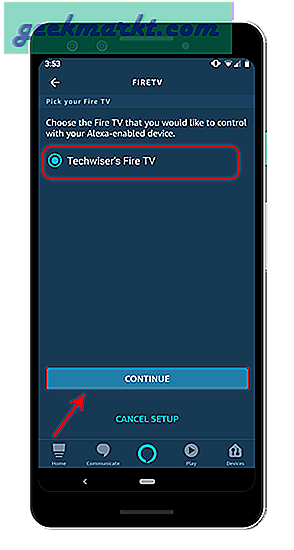
Trin 5: Når du har valgt brand-tv'et, bliver du spurgt om den anden Alexa-enhed, som du vil oprette forbindelse til. I vores tilfælde er dette ekkohøjttaleren. Så jeg vil trykke på Echo Dot og tryk på Link enheder. Dernæst vil der være en bekræftelsesside for at vise det tilsluttede Fire TV Stick-navn, du kan se dit enhedsnavn og derefter gå videre til appens startside.
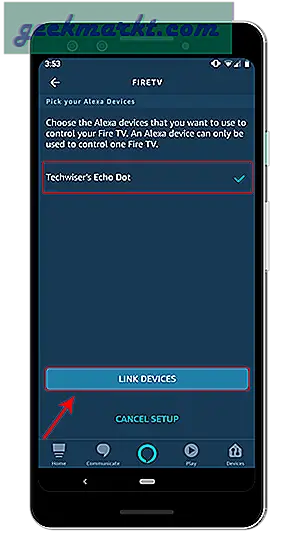
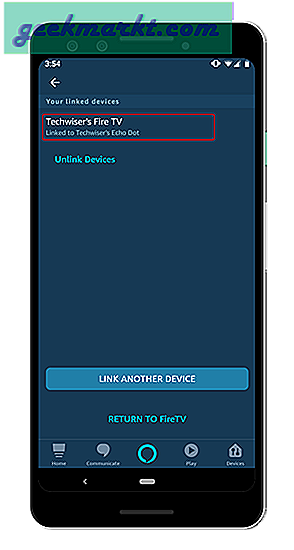
Nu hvor du har tilsluttet Fire TV Stick, kan du udstede kommandoer fra Echo-højttaleren. Der er flere enkle og kraftfulde kommandoer som at åbne film, finde film fra en bestemt skuespiller eller styre videoafspilning, som du kan udføre via Echo Speaker. Følgende er en liste over must-know Alexa-kommandoer til at styre din Fire TV Stick.
Alexa-kommandoer
1. Hej Alexa, spil "Kontoret"
Fra nu af fungerer denne kommando kun for Prime Video. Alexa kan ikke søge på andre apps som Netflix eller YouTube. Hvis du har et ekko-show med en skærm, skal du specifikt nævne "Hey Alexa spiller kontoret på Fire TV"
2. Hej Alexa, Find Dark Knight Rises
Der er tidspunkter, hvor du ikke kender filmens nøjagtige titel, men du er opmærksom på hovednavnet eller hovedpersonen. Nå kommer Alexa til undsætning og kan liste titlerne på den bestemte skuespiller / skuespillerinde for dig. Søgeresultaterne kommer fra Prime.
3. Hej Alexa, afspil / pause / spring video over
Mens du har det sjovt at se filmen, og nogen sidder på døren. Normalt skal du nå ud til fjernbetjeningen for at sætte videoen på pause eller bare lade den spille, mens du deltager i personen på døren. Men med Echo forbundet til det, skal du bare sige: Hej Alexa, pause. Mens Hej Alexa, spil genoptager afspilningen.
Alexa giver dig også mulighed for at spole tilbage eller hurtigt fremad på et bestemt tidspunkt. For eksempel kan jeg springe over den unødvendige del af et klip ved bare at sige "Hey Alexa spoler 10 minutter frem" eller jeg kan endda gå videre og bede Alexa om at spille den næste episode ved at sige "Hey Alexa næste episode".
4. Hej Alexa Gå hjem
Når du sidder fast i en app eller dybt nede i menuerne, kan du bede Alexa om at tage dig tilbage til startskærmen.
5. Alexa Hjælp
Hvis du ikke kan finde ud af et bestemt trin, kan du let bede Alexa om hjælp. Denne kommando er et hit eller miss, hvis du stiller et specifikt detaljeret spørgsmål, men fungerer godt til enkle generiske. Synes godt om,
6. Åbn en app
Problemet med sidelastede apps eller håndholdte apps på FireStick, det er svært at navigere til det fra startmenuen. Alexa kommer i spil her, og du skal bare spørge ekko. Antag, jeg vil åbne Sky News, så jeg skal bare sige: Hej Alexa Open Sky News.
Afslutter
Søgning og afspilning af Echo og Alexa er kun begrænset til Prime TV. Det ville have været bedre, hvis Alexa var i stand til at søge tredjepartsapps som Netflix eller YouTube. Og i betragtning af virksomheders proprietære natur er det meget langtfra at forvente en sådan funktionalitet.
Lad mig vide det i kommentarerne nedenfor for eventuelle problemer eller forespørgsler.
Læs også: 30+ bedste Alexa-færdigheder, du bør kende